Приложение обновление ота. Как быстрее получить OTA обновление
Как обновить Андроид?




Несмотря на то, что операционная система Android от Google появилась в сегменте мобильных устройств относительно недавно, она успела занять лидирующие позиции на рынке смартфонов. Около половины всех активируемых «умных» телефонов во всем мире работает на данной ОС.
Стоит отметить, что корпорация Google довольно часто выпускает различные программные обновления, позволяющие максимально обезопасить пользователей Андроид от обнаруженных сбоев в ПО. Но зачастую данные обновления не доходят до конечных потребителей, так как многие производители смартфонов прекращают поддержку своих устройств практически сразу после их выпуска. Чтобы решить данную проблему, многие устанавливают на свои гаджеты сторонние прошивки, выпущенные энтузиастами. Зачастую обновить Андроид можно только с их помощью.
Как обновить Андроид на смартфоне или планшете?
Для начала необходимо внести определенную ясность о том, как происходит процесс обновления и в каких случаях его можно произвести. Несмотря на то, что новая версия ОС выходит один раз в год, на свой аппарат сможет далеко не каждый. Стабильное обновление до самых свежих версий ОС гарантировано в течении 2 лет только пользователям линейки устройств Nexus и GPE (Google Play Edition, которая подается в онлайн-магазине Гугл).
Также в большинстве случаев все производители смартфонов обновляют прошивки для своих флагманских моделей, но апдейты выходят с большой задержкой.
Обновление Андроид с помощью фирменной утилиты
Чтобы обновить операционную систему вашего смартфона до актуального состояния, можно воспользоваться программным обеспечением, которое разработано производителем устройства. Для смартфонов компании Samsung необходимо использовать утилиту KIES, пользователям устройств от LG необходим LG PC Suite или HTC Sync Manager для девайсов компании HTC.
Процесс обновления Андроид через ПК:
- Для начала необходимо скачать фирменное программное обеспечение с официального сайта компании-производителя вашего смартфона. Адрес данного интернет-ресурса можно найти в инструкции к устройству.
- После этого необходимо установить ПО на компьютер, а также, при необходимости, дополнительный комплект драйверов.
- Далее необходимо подключить смартфон или планшет к персональному компьютеру с помощью USB-кабеля.
- Теперь следует запустить установленное ПО и дать ему некоторое время на определение подключенного устройства.
- Когда модель вашего девайса идентифицирована, следует найти в интерфейсе программы и нажать кнопку «Обновление ПО».
- Далее необходимо следовать подсказкам, выдаваемым программой.
- Во время обновления ПО категорически запрещено отключать USB-кабель или вытаскивать аккумулятор из устройства. Кроме того, -смартфон лучше всего на ноутбуке или компьютере с источником бесперебойного питания, чтобы в случае отключения электроэнергии не нарушить процесс обновления.
- После завершения обновления смартфон или планшет будет перезагружен, а его настройки сброшены к заводским.
Процесс обновления Андроид-устройства «по воздуху»:
- Сначала подключите девайс к зарядному устройству и дождитесь полной зарядки аккумулятора. Кроме того, если смартфон или планшет гарантировано заряжен более чем на 80% - вы можете смело пробовать произвести обновление.
- Теперь подключите гаджет к сети Wi-Fi, так как использование мобильного интернета, даже безлимитного, сделает процесс загрузки обновления очень длительным (может потребоваться от нескольких часов до суток). Кроме того, при использовании мобильной сети может обрываться процесс загрузки из-за низкой скорости.
- После этого откройте утилиту обновления ПО на смартфоне:
- Для устройств различных китайских производителей, а также компаний FLY, Explay и т.д. вам потребуется зайти в системное меню настроек, после чего перейти к разделу «Обновление ПО»;
- Для устройств компании Samsung или HTC необходимо перейти в раздел настроек, выбрать пункт меню «Об устройстве», после чего перейти к разделу «Обновления системы» и нажать кнопку «Проверить обновления»;
- Смартфоны от компании LG оснащены отдельной программой для обновления Андроид, она расположена в главном меню и имеет соответствующее название «Обновление ПО». Вам необходимо просто открыть ее и запустить процесс обновления.
- В процессе обновления смартфон может несколько раз перезагружаться. Если обновление системы было незначительным, пользовательские данные могут быть сохранены. В противном случае вам придется заново или восстановить параметры из резервной копии.
Обновление Андроид-прошивок на основе CyanogenMod
- Скачайте образ прошивки для вашего устройства на карту памяти или поместите его туда с помощью компьютера.
- Выключите смартфон и загрузите его в режим «Recovery» одновременным нажатием кнопки громкости и кнопки питания (комбинация клавиш зависит от модели устройства).
- Выберите пункт «Update» и откройте сохраненный ранее образ прошивки;
- Устройство будет обновлено и перезагружено.
Большинство обладателей устройств на ОС Андроид знают о так называемых OTA обновлениях, но немногие знают, что это такое и как оно работает. А на самом деле данный вид файлов апгрейда весьма удобен в использовании и полезен. Мы подробно рассмотрим определение рассматриваемого понятия, а также то, как его использовать. Начнем с первого.
Определение
Аббревиатура OTA является сокращением от FOTA, что расшифровывается как «Firmware Over The Air ». Перевести это можно как «Программное обеспечение по воздуху ». Из этого названия следует, что файлы ПО попадают на устройство, будь то смартфон или планшет, по воздуху, а не через кабель или компьютер.

Рис. 1. Апгрейд ПО
В данном случае речь идет о файлах прошивки, то есть об обновлениях операционной системы. Дело в том, что время от времени любой ОС необходим апгрейд. В ней может меняться интерфейс, улучшаться функционал и так далее. Так вот, чтобы изменяться и улучшаться, система должна обновляться. Все очень просто. И удобнее всего получать необходимые файлы по воздуху.
Что значит «по воздуху»?
Это стоит рассмотреть более подробно.
Пути распространения файлов
Данный вид обновления программного обеспечения может происходить при помощи следующих путей распространения:
- Wi-Fi;
- EDGE или другой вид мобильного интернета.
Если речь идет о первом, то все очень просто – пользователь подключается к источнику Wi-Fi, к примеру, своему домашнему роутеру, и получает все необходимые файлы. То же самое касается и остальных путей распространения. Но лучше всего использовать именно Wi-Fi, так как этот способ наиболее надежен.
Кроме того, так будет банально быстрее. Если источник сигнала 3G может чем-то перебиваться (то есть на пути сигнала возникнут какие-то помехи), то с Wi-Fi все проще. С другой стороны, если это какой-то общественный Вай-Фай, например, в парке или кафе, то интернет тоже может быть весьма нестабилен.

В любом случае, вам, если вы хотите обновиться, крайне важно найти хороший источник сигнала. Если в вашей местности уже хорошо работает 3G, вы можете использовать его. К сожалению, в нашей местности (в пределах стран бывшего СССР) далеко не везде есть хороший 3G, вопреки громогласным заявлениям операторов. Поэтому лучше все-таки использовать обычный домашний роутер.
Итак, теперь вы знаете, что представляют собой и как распространяются ОТА. Теперь стоит поговорить о структуре самих файлов обновлений.
Что есть в обновлениях
Чаще всего в архивах новых версий прошивки содержатся следующие файлы:
1. На самом верхнем уровне все делится на разделы, такие как META-INF , patch и system . В последнем хранится все, что претерпело большое количество изменений или было модифицировано целиком. Это устанавливается в первую очередь. В каталоге patch хранится все, что претерпело небольшие изменения и что можно, говоря гиковским языком, пропатчить. А вот в META-INF содержится то, что необходимо для совершения обновления.
2. Системные файлы, которые отвечают за проверку уже имеющейся версии прошивки. Проверяется то, «родная» ли прошивка установлена на аппарате. Имеется в виду, что если пользователь ставил какую-то кастомную ОС, ОТА не станет. К этому мы еще вернемся. Также проверяется, поддерживается ли данная версия Google и производителем устройства.
3. Файлы, которые проверяют, что из имеющегося обновления уже было установлено. Возможно, придется изменить лишь немного.
4. Инструкции, которые удаляют старые файлы системы – только те, которые необходимо убрать, а не все подряд. Перед этим проверяется, что в ОС касается апгрейда, а что нет (если часть системы не касается, ее трогать не будут).
5. Инструкции для пропатчивания ядра и памяти, модема или радио, другого железа и перезагрузки после окончания всего процесса.
6. Инструкции по предоставления прав доступа и удалению ненужного мусора.
Если «разобрать» любой архив обновления, то есть увидеть код всех его частей, можно будет увидеть все вышеперечисленные элементы.
Некоторые производители распространяют свои ОТА достаточно интересным образом.Особенности распространения апгрейдов у некоторых фирм
Определенные фирмы решают предоставлять такие апгрейды лишь некоторым своим пользователям. Такой подход позволяет специалистам фирмы увидеть, с какими проблемами сталкиваются юзеры при использовании новой прошивки, и исправить их перед повсеместным распространением. Таким образом действует, к примеру, компания Nexus. Она действует так:
- Сначала новая версия прошивки тестируется специально обученными людьми, потом участниками программы тестирования. Разница в том, что участники программы являются обычными людьми, а не специалистами-тестировщиками. Они принимают участие по своей воле.
- После этого обновление рассылается 1% пользователей. Они выбираются случайным образом, а не по какому-то определенному алгоритму. Люди просто получают на свой телефон или планшет уведомление о том, что уже есть апгрейд и его можно инсталлировать. Они не подозревают, что стали чуть ли не первыми после тестировщиков испытателями ОС.
- Если юзеры не жалуются, и никаких проблем с использованием прошивки нет, она рассылается еще 25% юзеров. На данном этапе люди могут пожаловаться производителю на какие-то глюки, недоработки и так далее. Производитель все это исправит. Дальше все так же само – если проблем нет, идем дальше, а если есть, исправляем.
- Таким же образом ОТА отсылается 50%, а затем 100% пользователей.
Важно, что на любом этапе распространение можно приостановить или отменить вовсе. Но такое случается крайне редко и на считанных единицах проектов.

Рис. 3. Диаграммы распространения новой версии прошивки
Данный подход позволяет обезопасить производителя от возможности большого количества одновременных жалоб со стороны пользователей.Впрочем, некоторые фирмы решают отослать обновления всем юзерам вместе. Руководство каждой компании само решает, как ему поступать.
Куда можно установить ОТА
Как говорилось выше, апгрейды по воздуху устанавливаются далеко не на каждый современный гаджет. Ваше устройство должно отвечать следующим требованиям:
1. Прошивка должна быть официальной и никоим образом не измененной, не дополненной и не переделанной. Также она не должна быть взломанной каким-либо образом.
2. На операционной системе не должно быть прав супер-пользователя, они же рут-права (root) .
3. Загрузчик должен быть заблокирован. Если вы не знаете, что это такое и как он блокируется, значит, все правильно – вы ничего не меняли.
4. Системные файлы не должны быть каким-либо образом измененными.
То есть ОС должна быть чистой, «родной». Также важно, чтобы устройство могло подключиться к интернету, будь то мобильная сеть или Вай-Фай. Впрочем, на сегодняшний день найти телефон или планшет без такой возможности уже достаточно проблематично, поэтому с этим проблем возникнуть не должно.

Рис. 4. На модифицированную ОС апгрейды по воздуху не станут
Теперь вы знаете все о том, что такое ОТА обновления и зачем они нужны. Теперь разберем самое главное – как они устанавливаются. Стоит сказать сразу, что все намного проще, чем вы думали.
Установка OTA
Сначала зарядите телефон до отметки 100%. Если у вас нет такой возможности, то вполне хватит и 80%, в некоторых случаях даже 60% или 30%, но лучше всего, чтобы заряд аккумулятора был полон. После этого выполните ряд таких действий:
- Зайдите в настройки на своем аппарате. В зависимости от версии ОС они могут находиться на рабочем столе или же в верхнем меню, которое открывается по свайпу сверху вниз (шестеренка в правом верхнем углу).
- Внизу всегда есть пункт «О телефоне » или «О планшете ». Откройте его.
- Дальше найдите раздел «Обновление системы ». На открытой странице будет кнопка «Проверить сейчас » или же «Check for updates », если вы используете английский язык.
- Если обновления будут доступны, появится их описание и кнопка «Обновить »или, соответственно, «Update ».

Рис. 5. Процесс проверки апгрейдов
Если вы стали счастливым пользователем, который вошел в 1%, 25%, 50% тех, кто проверит новую прошивку первым, вам на устройство придет простое уведомление о том, что есть обновление. Вам останется только согласиться с его установкой. То же самое касается и времени повсеместного распространения обновления, то есть когда прошивка отсылается 100% юзеров. Только в первом случае ее можно будет увидеть раньше остальных.
Каждая новая версия Android приносит как внутренние, так и внешние изменения. Это может быть простой редизайн интерфейса меню или же совершенно новые алгоритмы энергосбережения. Мелкие обновления могут закрывать дыры в защите пользовательских данных или просто исправлять небольшие баги.
Каждое обновление ОС - это улучшение, шаг вперёд, новые возможности и лучшая оптимизация.
Бесполезных обновлений не бывает. Даже если вы не заметили разницы до и после прошивки, изменения в коде вполне могут спасти вас от недавно появившейся вредоносной угрозы. Вне зависимости от масштабов апдейта игнорировать его точно не стоит.
Почему не приходит обновление Android
Даже после официального запуска свежей версии системы для вашего устройства желанный апдейт может задерживаться. Связано это с тем, что рассылка обновлений по воздуху (Over The Air – OTA) осуществляется планомерно, постепенно захватывая всё больше регионов мира. Чтобы не ждать, пока новая прошивка станет доступной на вашем смартфоне, можно прибегнуть к обновлению в ручном режиме.
Как проверить наличие OTA-обновления
Если ваш смартфон или планшет может получать обновления по воздуху, то проверить наличие свежей прошивки можно через системы. Обычно нужная для этого опция скрывается в разделе «Система», «Об устройстве» или «О телефоне». Название у неё тоже вполне логичное - «Обновление системы» или «Обновление ПО».

Нажав на кнопку проверки, вы узнаете, возможно ли загрузить апдейт прямо сейчас.
Как ещё обновить Android на смартфоне
Не все официально продающиеся в России смартфоны поддерживают обновление по воздуху. В таких случаях загрузка и установка новой прошивки могут осуществляться другими способами, которые также подойдут тем, кто просто не может ждать прихода OTA-апдейта.
Meizu
 gearopen.com
gearopen.com
Meizu позволяет самостоятельно скачать самую свежую ОС для выбранного смартфона прямо с официального сайта компании. Загрузить нужные файлы можно сразу на смартфон через мобильный или же с помощью ПК и последующего копирования файла прошивки. В любом случае архив с обновлением нужно будет переместить в корневую папку памяти устройства.
Загруженный архив можно будет открыть через встроенный проводник. Система сама предложит использовать эти файлы для обновления устройства. Meizu обычно рекомендует устанавливать апдейты с полной памяти.
Asus
При ручном обновлении смартфонов Asus вам точно так же придётся скачать файл прошивки и загрузить его в корневой каталог памяти смартфона. Сама прошивка загружается со специального раздела сайта компании, где в строке поиска нужно указать точную модель .
После перехода по ссылке своей модели останется открыть пункт поддержки и в списке драйверов и утилит выбрать «BIOS и ПО». В этом разделе отображаются все доступные для вашего гаджета прошивки. Теперь нужно скачать архив и перенести его на устройство. После перезагрузки в системной шторке появится уведомление о возможности обновиться, используя этот архив.
Samsung
 9to5google.com
9to5google.com
Смартфоны Samsung легко обновляются и по воздуху, но, если есть такая необходимость, можно это сделать и через фирменную программу Smart Switch для ПК. При подключении смартфона к компьютеру она позволит проверить наличие самой свежей прошивки для вашей модели и загрузить её. Для обновления просто следуйте инструкциям на экране.
Xiaomi
Системное обновление
Подключите смартфон к ПК через USB и войдите в MiFlash. Далее при помощи кнопки Browse нужно указать папку, где содержится разархивированный файл скачанной прошивки для режима Fastboot. Если смартфон распознан MiFlash, останется лишь нажать кнопку Flash для обновления.
Huawei
 theverge.com
theverge.com
Большинство смартфонов Huawei без каких-либо проблем обновляются по воздуху, однако если вам «посчастливилось» стать обладателем модели с сомнительной прошивкой, придётся прибегнуть к помощи утилиты HiSuite . Она создана для создания бэкапов, управления данными на мобильном устройстве и обновления прошивок. Программа сама найдёт самую свежую версию ОС для подключённого к ПК смартфона Huawei.
Sony
Гаджеты Sony тоже могут обновляться через фирменную утилиту Xperia Companion . Она же служит для передачи данных и восстановления ПО. Достаточно лишь подключить смартфон к ПК и следовать инструкциям программы. Предварительно рекомендуется проверить наличие свежих прошивок и предстоящих обновлений по номеру IMEI на специальной странице сайта Sony.
Что важно знать
В большинстве случаев для установки обновления аккумулятор вашего смартфона должен быть заряжен более чем наполовину, а в некоторых случаях не менее чем на 80%. Объём файлов обновления может достигать нескольких гигабайт, поэтому загрузку рекомендуется осуществлять при наличии быстрого соединения по Wi-Fi. На многих смартфонах в настройках обновления системы присутствует опция, запрещающая скачивать свежие прошивки по мобильной сети.
Также перед каждым обновлением не забывайте делать и синхронизировать важные файлы с .
Обновление прошивки играет важную роль в улучшении работы смартфона. Многие продвинутые пользователи стремятся поставить последние версии ПО на свои гаджеты, как только они становятся доступными. Однако не все «умельцы» в курсе, что обновить устройство можно не только через компьютер, но и «по воздуху».
Что такое ОТА
В переводе с английского Over The Air или ОТА обозначает «по воздуху». Иначе говоря, установка ПО на Xiaomi происходит через Интернет (3G, EDGE, Wi-Fi). Она не предполагает использование дополнительного устройства и синхронизацию с ним. Но кроме доступа в сеть обязательно должен быть mi-аккаунт. Через него будет происходить не только совершенствование системы, но и оповещение о вновь выходящих продуктах, относящихся к ОС. Способ позволяет сохранить все данные владельца и занимает гораздо меньше времени. Более того, он очень простой в своем использовании, с которым справится любой дилетант.
Сейчас самой современной прошивкой у производителя Xiaomi является MIUI 9, поэтому описание «обновления по воздуху» будет проходить на ее примере. Стоит оговориться, что не все гаджеты «потянут» современную ОС по причине слабого процессора.
Как обновлять
Как говорилось выше, обновление Xiaomi через ОТА простое и укладывается в два шага.
1. Максимально зарядить батарею. Для проведения работ можно обойтись 30% уровнем (для ряда моделей 60%), но лучше не рисковать. Если смартфон разрядится в процессе работы, то прошивка установится некорректно.
2. Пройти путь «Меню» – «Настройка» – «О телефоне» – «Обновления системы» – «Проверить сейчас». Система увидит программный файл. Следует согласиться с предложением об установке, выполнить ее и произвести перезагрузку.

Для каждой модели телефонов Ксиаоми имеются пределы в совершенствовании, связанные как с мощностью процессора, так и с доступностью. Сейчас бесполезно искать на сайтах в Интернете официальные новинки ПО для девайсов Ксиаоми моделей Redmi 3 Pro, Redmi Note 2, Redmi 3S. Пользователь сможет найти лишь китайские. Желающему усовершенствовать девайс, нужно просто ждать и регулярно проверять профильные сайты. Эти действия будут явно лучше, чем интерфейс на китайском языке.
Установить новое ПО возможно вручную. Предполагается ввод устройства в режим Recovery и Fastboot . Способ сложнее и требует определенных навыков и базовых знаний в начинке мобильных аппаратов. Для этого варианта также потребуются файлы с новыми ОС. Поэтому, если таковых нет, то проблему невозможности усовершенствовать Ксиаоми ввиду отсутствия ПО, ручной аналог не решит.
Вот вам наглядная демонстрация того, почему iOS до сих пор рулит.
Нынче стало модно ругать iOS, мол, тормозит, Apple уже не торт и, вообще, все плохо в «яблочном» мире, в то время как Android яростно рулит, педалит и очень быстро работает. Доля истины во всем этом есть, но это лишь доля. Не стоит в праведном гневе забывать о плюсах одной платформы и минусах другой. В поддержку этого я расскажу о своих увлекательных приключениях с обновлением Nexus 6, которые начались с момента его покупки два месяца назад и продолжаются по сей день.
Эталонный гуглофон, в том числе и по софту
Незнакомые с моим творчеством читатели легко могут заподозрить Романа Юрьева в бездумном фанбойстве в отношении к Apple и ее продукции. Знакомые же помнят, что я всегда старался относиться к обеим конкурирующим платформам ровно и если уж не горел дикой любовью к Android, воспринимал ее адекватно. Вот примеры:
Тем не менее, основной платформой всегда оставалась iOS в силу того, что для меня лично она банально удобнее, работать в ней комфортнее, плюс экосистема (iPhone + iPad + MacBook), как бы избито это ни звучало. Да, я экспериментировал, устраивал себе переезды на Android, но всегда возвращался на iOS, о чем так же детально рассказывал ранее:
При этом всегда хвалил смартфоны серии Nexus за их длительную и качественную программную поддержку, сравнивая ее с таковой у Apple. Все-таки продвигаемые и поддерживаемые самой Google устройства, оперативно получающие программные обновления в течение двух, а то и более лет. Хороший пример - 2012 года выпуска, которым владеет моя жена и который до сих пор еще бодрячком на фоне Android-смартфонов того же периода, но от других производителей. Официальный ему уже не светит, но до Android 5.1.1 он был обновлен, и продолжает получать . Работает довольно шустро и в качестве звонилки + минипланшета жену вполне устраивает.
Наэкспериментировавшись с Android-устройствами сторонних производителей, решил и себе для работы, гаджетоманской души и в качестве дополнительного смартфона приобрести эталонный «гуглофон» в лице Nexus 6 . Уж очень он мне понравился, когда и его с .

6-дюймовый AMOLED-дисплей (очень нравится именно эта технология и размер) с QHD-разрешением, отличный дизайн и, конечно же, всегда новейший Android на борту. Вот только не ждал я, что у эталонного «гуглофона», так сказать, «лица Android» все может быть настолько нестабильно и печально со стандартными функциями обновления прошивки. И, скажу вам честно, это мое самое большое разочарование в Google и ее платформе. Но, обо всем по порядку.
OTA-битва «iOS против Android»
OTA - это аббревиатура от «Over-The-Air », то есть, обновление «по воздуху», когда прошивка закачивается в смартфон через Wi-Fi или сотовую сеть, после чего автоматом устанавливается, сохраняя все данные пользователя. В Android эта фишка появилась немного раньше, чем в iOS, чем любители «робота» долгое время троллили владельцев iPhone/iPad. Хотя в итоге реализация OTA оказалась лучше у Apple.
Так, буквально на днях программно обновились практически все устройства Apple. Вышла , и . У меня пять устройств Apple: , и - все они обновились в течение получаса практически одновременно. Как происходил процесс:
- «Настройки → Основные → Обновление ПО → Установить iOS 9.1 » для iPad и iPhone.
- «Запуск приложения Watch на iPhone → Основные → Обновление ПО → Установить watchOS 2.0.1 » для Apple Watch.
- «App Store → Updates → Установить обновление OS X El Capitan 10.11.1 » для MacBook.
- 30 минут и все гаджеты обновлены автоматом. При этом я не принимал никакого активного участия в процессе, а просто пил чай и расслаблял мозг после тяжелого трудового дня.
Чуть позже вышло OTA-обновление Android 6 Marshmallow для Nexus 6. Как происходил процесс:
- Система сообщила, что «есть обновление, нажмите для установки ».
- Нажал, перешел в меню установки, тапнул по кнопке «Загрузить » и… облом. Моментально высветилось «Не удалось загрузить », а кнопка сменила название на «Загрузить снова».

Давил кнопочку много раз, ждал несколько часов (вдруг ажиотаж и все такое, сервера Google не выдержали) - никакого эффекта. Каких-то манипуляций с системой я не проводил - ни рута, ни разблокированного загрузчика, ни даже стороннего лаунчера. Все стоковое, чистое и аккуратное. Как я решил проблему? Потратил час, а то и больше времени на то, чтобы установить обновление по шнурку, используя «Терминал», Android SDK, ADB и команду «sideload», манипуляции с самим смартфоном, чтобы ввести его в нужный режим (типа DFU в iPhone) . В общем, было весело и чуть позже я расскажу насколько весело, но приключения начались намного раньше. Буквально сразу после того, как я распечатал новенький Nexus 6 и включил его, что происходило в Москве в час ночи. Если бы не тот опыт, стоивший мне четырех часов напряженного труда, то апдейт на Android 6 я бы ставил намного дольше.
Итак, что же произошло. Я распечатал Nexus 6, включил его, сделал базовую настройку, введя свою учетную запись Google. Потом операционная система бодро мне сообщила: «Есть обновление до Android 5.1, давай-ка его установим? ». На душе стало хорошо от ощущения того, что у меня в руках Android-смартфон с самой лучшей программной поддержкой от самой «корпорации Добра»! Конечно же, я согласился. Обновление шустро скачалось с серверов Google, телефон перезагрузился, начался процесс установки, все шло хорошо, но в конце я увидел вот такую печальную картину:

Повторюсь, это новенький, чистый флагманский Nexus 6, на который устанавливалось загруженное самой же Google ПО. «Ну, ладно, вдруг какой небольшой глюк. Сейчас перезагружу, и все заработает. В крайнем случае, накачу обновление снова », подумал я и зажал на несколько секунд кнопку питания, чтобы аппарат перезагрузился. Как же я был наивен …
Система вроде бы загрузилась и начала стандартную оптимизацию программ, которая происходит каждый раз после обновления ОС. Причем процесс этот оооочень неспешный, даже на флагманских устройствах. В моем случае на него уходило минут 15–20. Вот только до конца он не доходил, на 49-м приложении телефон сам по себе уходил в перезагрузку и так по кругу.
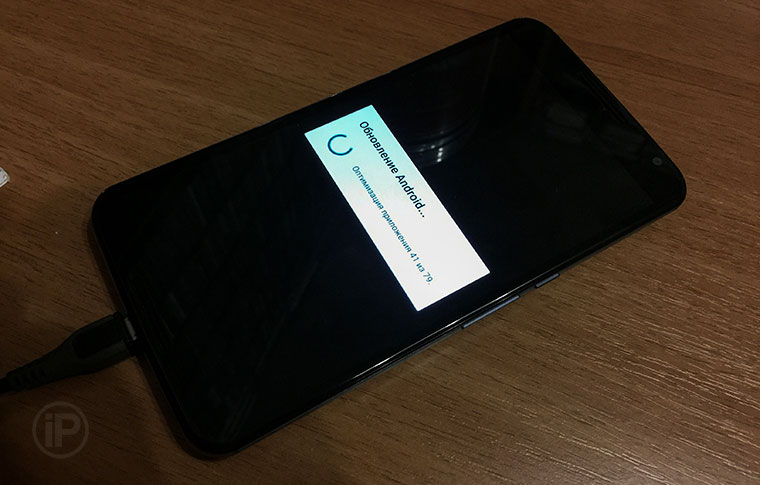
У владельцев смартфонов Apple тоже случались казусы, я читал об этом, хоть сам с проблемами при OTA-обновлении iOS-устройств не сталкивался, хотя постоянно обновляю их именно так с того самого момента, как появилась возможность. Что в таком случае делать пользователю iPhone? Подключить смартфон к компьютеру через USB-кабель, запустить iTunes и нажать на одну кнопку «Восстановить iPhone ». После этого автоматом загрузится нужная прошивка, установится, а если до того человек не поленился сделать резервную копию данных, то он успешно восстановит еще и адресную книгу, заметки, СМС и информацию/настройки из сторонних приложений.
Что же в таком случае предлагает Google? Сейчас я вам расскажу этот анекдот, который длится уже много лет. Ведь в Android поддержка OTA появилась раньше, чем в iOS, а вот с системой экстренной помощи «корпорация Добра» не разобралась до сих пор.
Наивный Рома полез в поисковик Google с запросом о восстановлении прошивки в Nexus, надеясь, что есть какое-то простое однокнопочное решение на манер такового у Apple. Ага, щаз!
Вот коротенько и в формате инструкции во что вылились мои 3-часовые приключения:
Необходимо скачать и установить Android Studio
Затем потребуется пройти в скрытую папку «Библиотеки », найти там «Android\SDK\platform-tools ». Всем этим хламом вы, извините, загаживали систему только ради двух файлов: adb и fastboot , которые используются для манипуляций с прошивкой Nexus.
Необходимо скачать нужную стоковую прошивку с Google Developers - их там много всяких, выбирать придется аккуратно.После загрузки ее надо будет распаковать во временную папку, куда так же забросить и упомянутые выше файлы.
Для прошивки Nexus даже стоковой прошивкой нужно разблокировать загрузчик (bootloader).Во-первых , загружаем Nexus в режиме «bootloader/fastboot», зажав на выключенном устройстве кнопки «громкость вниз + питание ».
Во-вторых , проверяем, а видит ли компьютер телефон, для этого в «Терминале » переходим в папку с прошивкой и раздобытыми выше файлами и вводим команду «fastboot devices ». Если она покажет серийный номер подключенного телефона, значит все ок, можно двигаться дальше и вводить команду «fastboot oem unlock », затем перезагрузить телефон командой «fastboot reboot », после чего вновь ввести его в режим перепрошивки.
Теперь можно перепрошивать скачанной ранее и распакованной стоковой прошивкой. Снова через «Терминал» .И это оказалось не так просто, как я думал. Необходимо запустить скрипт «flash-all.sh », который по идее все сделает сам, но он ничего не делал. Гении Google не дописали там перед командами fastboot пару символов, если мне не изменяет память вот такие «./». Ок, руками все вписал, сохранил скрипт, началась перепрошивка, модема, еще чего-то - всего там по очереди заливается 5 или 6 файлов - но на самом большом, собственно операционной системе, высветилась ошибка. Телефон не перепрошивался и оставался «кирпичом».
Я долго и нудно искал причину, которая оказалась в какой-то неправильной версии модуля fastboot. В принципе сам виноват, так как пытался сэкономить время и взял рекомендуемый в инструкции архив с парой упомянутых модулей. В общем, таки поставил Android Studio, взял вроде бы правильные файлы, но вновь случился затык. Не перепрошивался телефон. И все это в 3 часа ночи. После тяжелого и напряженного дня. Забрасывать процесс не хотелось, так как под утро все полученные знания забудутся и придется снова собирать мозги в кучу, а времени на это тогда не было. Нужно все сделать сразу и забыть.
Прошивка всех файлов по очереди вручную.Да, я все-таки добил процесс, найдя еще один метод, когда каждый файл прошивки закачивается в телефон вручную в строго определенной последовательности. После этого телефон ожил, заработал уже на Android 5.1.1, я все настроил, установил приложения и их тоже настроил. (Нормальная система резервирования данных на Android? Нет, не слышал.) На все про все еще минут 40 работы. А потом обнаружил, что вместо 64 ГБ система видит 32 ГБ . Оказалось, надо было после перепрошивки сделать так называемый «Wipe» - полностью обнулить смартфон, все кэши и т. п. Хотя это и так происходит в процессе прошивки.
Повторный Wipe.Как вы понимаете, пришлось загружать телефон в режиме перепрошивки, находить в сервисном меню нужную команду, обнулять аппарат, после чего вновь устанавливать все свои приложения и настраивать Nexus.
Примерно таким образом мне пришлось устанавливать и OTA-обновление Android 6, скачав (важно не ошибиться, так как «защиты от дурака» там нет - зашьешь что-то не то, получишь «кирпич»), установив Android Studio (так как все лишнее я с удовольствием снес после выше описанных приключений) и поработав с «Терминалом». Да, было намного быстрее, и не пришлось вновь переустанавливать все приложения, заливать медиаконтент и настраивать телефон. Но это операция далеко не для простых обывателей.
Доколе, Google?
К чему весь этот большой текст выше? Во-первых , надеюсь, он поможет кому-то из владельцев Nexus. Во-вторых , я хотел показать, насколько ВСЕ ПЛОХО у Google с, казалось бы, базовой функцией - восстановления телефона после сбоя, который произошел по вине самой компании.
Ладно, я опытный пользователь, умеющий работать с «Терминалом», пользоваться поиском Google, и не раз перепрошивавший смартфоны практически на всех актуальных платформах. А что в таком случае делать не столь опытным людям? Человек купил дорогой смартфон, самый лучший от Google, с самой хорошей программной поддержкой и получил «кирпич» сразу после первого обновления. Допустим, он потратил свое время и отнес аппарат в магазин/сервис/знакомому, ему перепрошили Nexus, а потом вновь облом, так как на автомате нельзя установить важное обновление системы.
На этом фоне, друзья, вопли, мол «Apple уже не та », «все у компании плохо », «iOS пошла под откос » и прочие выглядят смешно. Да я молиться готов на Apple за то, что компания экономит мое время вот уже с 2008 года, когда всю свою работу я перевел на Mac и окончательно переехал на экосистему компании. Сколько было сменено фирменных ноутбуков, операционных систем, смартфонов и до сих пор у меня мое рабочее пространство, контент, приложения, документы еще с тех самых времен. Я переезжаю на новый ноутбук с помощью Time Machine или обновляю OS X вообще без напряга по нажатию одной кнопки. Я меняю свой смартфон на новый и в течение получаса, пока пью чай или кофе, получаю все свои приложения, данные и даже «сейвы» в игрушках. Да я только лишь на переезд между пятью Android-смартфонами потратил времени и сил на порядок больше, чем за семь лет работы с двумя десятками устройств Apple.













